
win10Microsoft Pinyin 入力方式のデフォルト設定を復元するにはどうすればよいですか?方法は非常に簡単で、入力方法設定の「一般」を直接クリックし、「復元」ボタンの下にある「復元」を選択することで操作を実行できます。このサイトでは、win10 入力方法のデフォルト設定を復元する方法をユーザーに丁寧に紹介しましょう。
win10の入力方式の設定をデフォルトに戻す方法
1. メニューの[入力方式の設定]をクリックします。
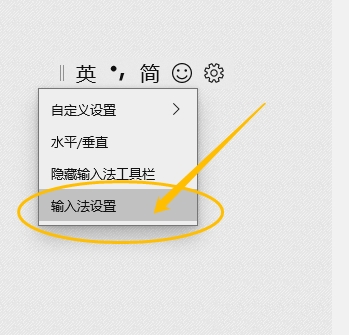
#2. 設定ページの「全般」オプションをクリックします。
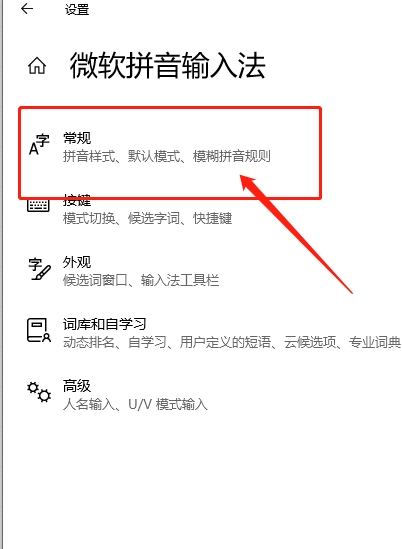
#3. [入力方式のデフォルト設定を復元] 領域の [復元] ボタンをクリックします。
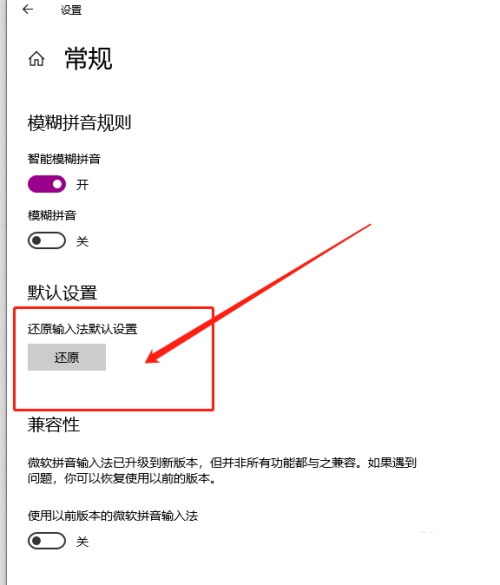
#4. 確認ボックスの[復元]ボタンをクリックすると、入力方式のデフォルト設定が復元されます。
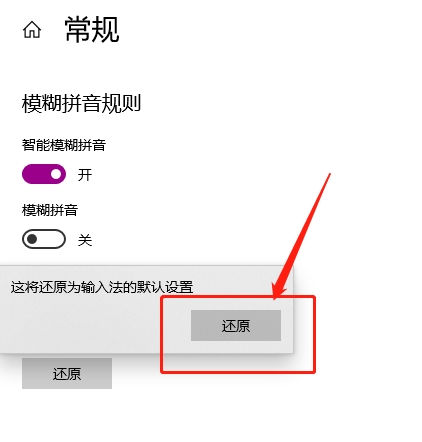
以上がwin10でMicrosoft Pinyin入力方法のデフォルト設定を復元するにはどうすればよいですか?の詳細内容です。詳細については、PHP 中国語 Web サイトの他の関連記事を参照してください。